Rumah >masalah biasa >Bagaimana untuk membetulkan ralat BSOD srttrail.txt dalam Windows 11?
Bagaimana untuk membetulkan ralat BSOD srttrail.txt dalam Windows 11?
- WBOYWBOYWBOYWBOYWBOYWBOYWBOYWBOYWBOYWBOYWBOYWBOYWBke hadapan
- 2023-04-27 09:22:075716semak imbas
- Pilih Pilihan Lanjutan daripada tetingkap Pembaikan Auto.
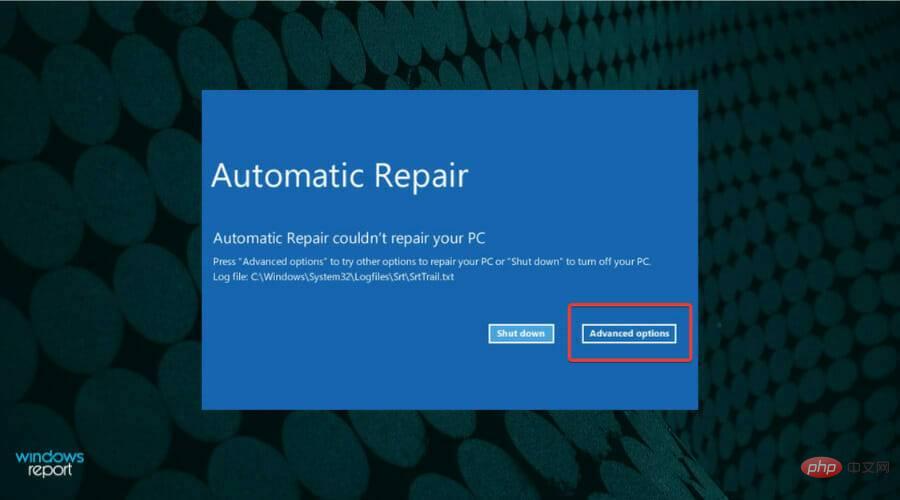
- Klik Penyelesai Masalah.
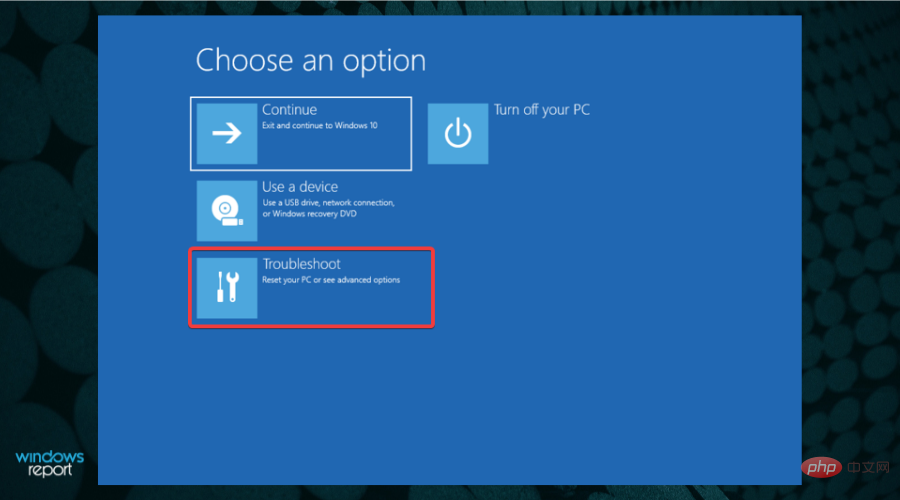
- Seterusnya, sekali lagi pilih Pilihan Terperinci daripada dua pilihan yang disenaraikan di sini.
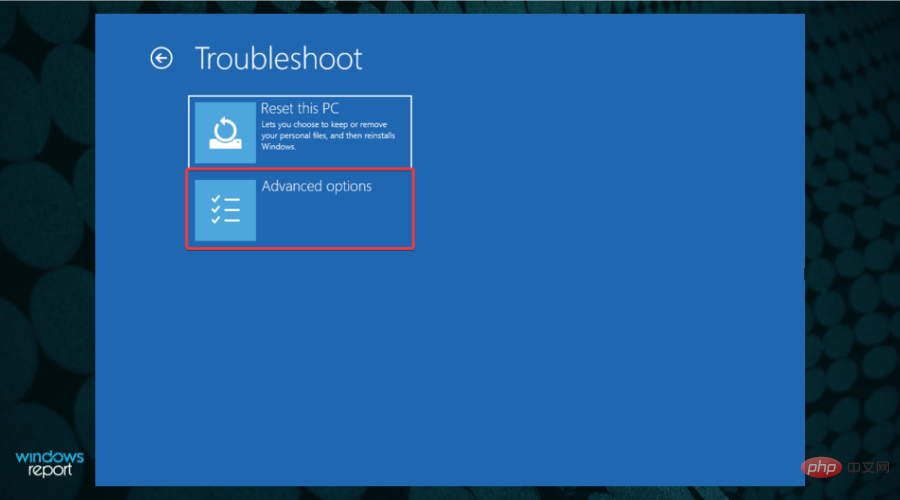
- Klik Prompt Perintah.
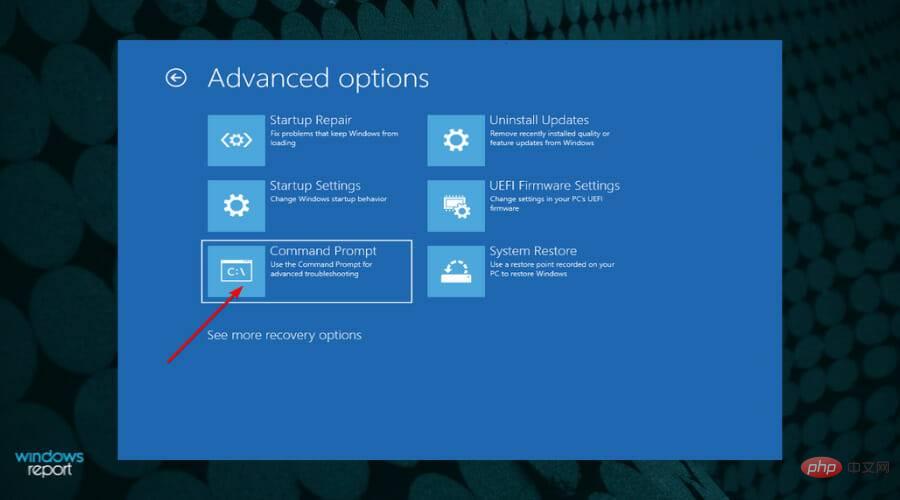
- Sekarang, tampal arahan berikut dan tekan Enteruntuk melumpuhkan Pembaikan Automatik.
<code><strong>bcdedit /set {default} recoveryenabled No</strong>bcdedit /set {default} recoveryenabled Tidak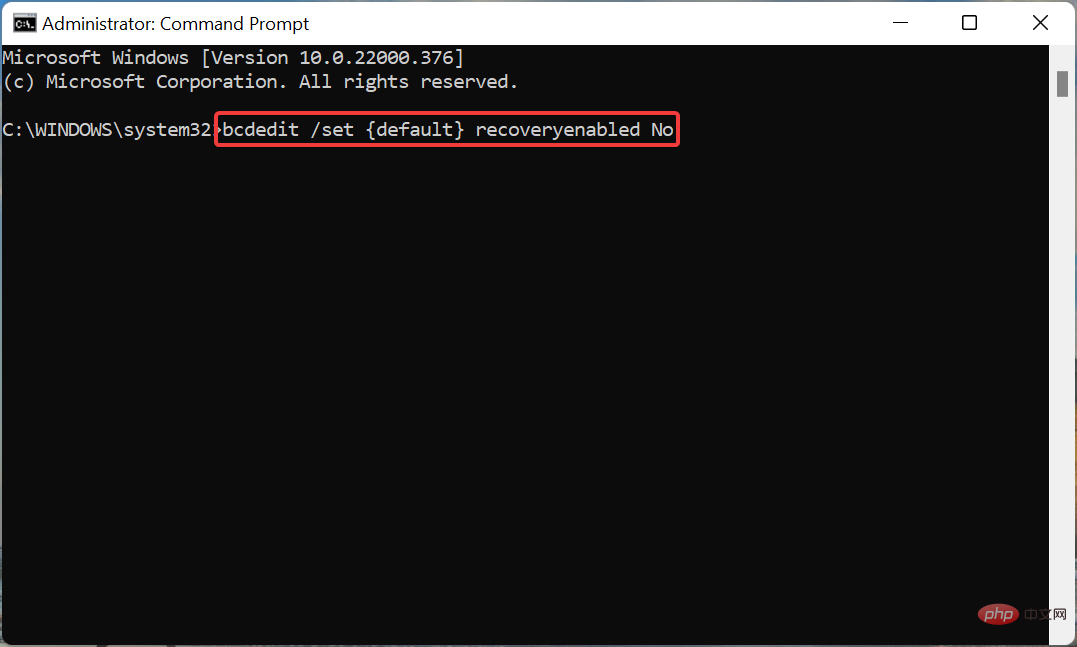
- Selepas arahan dilaksanakan, mulakan semula komputer.
- dan semua pembaikan mulai sekarang akan bermula dari tetingkap ini sahaja.
-
Lancarkan tetingkap Command Prompt
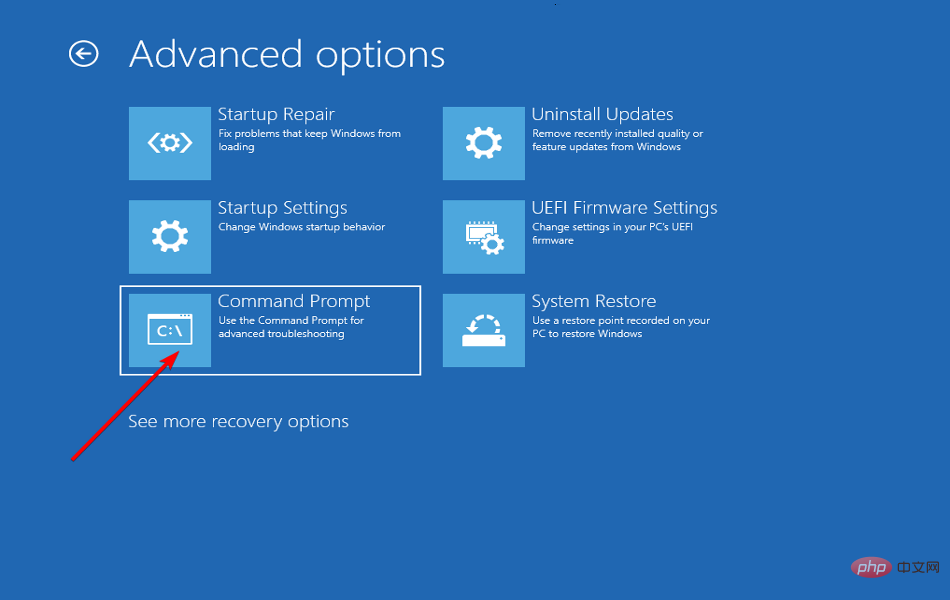 daripada Advanced Options.
daripada Advanced Options. -
Tampal arahan berikut dan tekan Enter
<strong>bootrec.exe /rebuildbcd</strong>.<img src="https://img.php.cn/upload/article/000/887/227/168255853153282.png" alt="如何修复 Windows 11 中的 srttrail.txt BSOD 错误">bootrec.exe /rebuildbcd -
<strong>bootrec.exe /fixmbr</strong>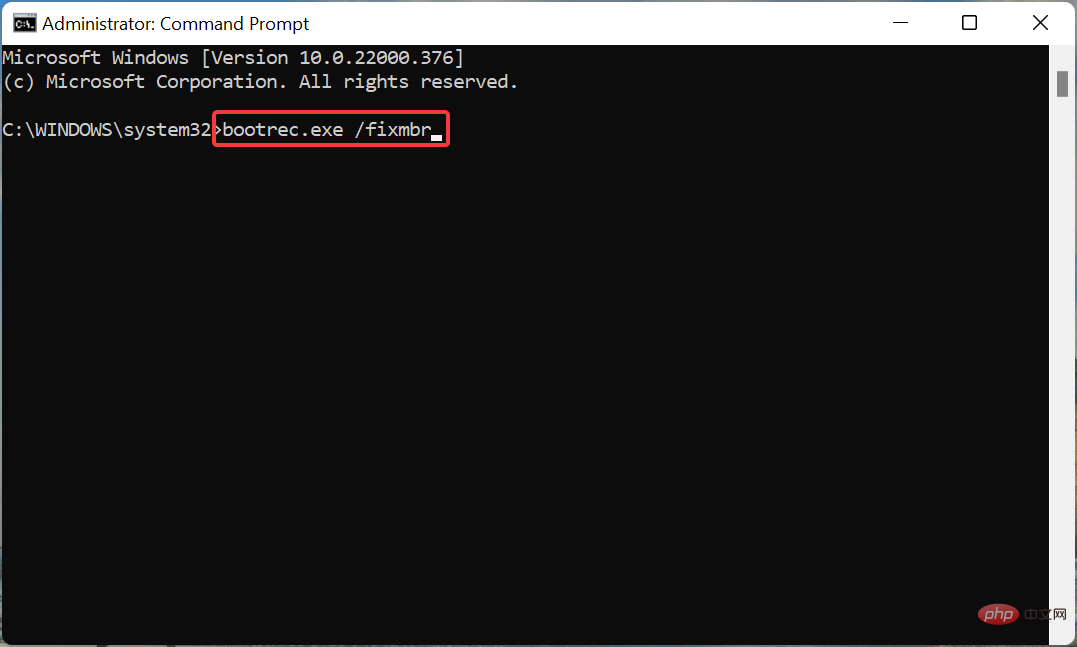 Seterusnya, laksanakan arahan berikut. bootrec.exe /fixmbr
Seterusnya, laksanakan arahan berikut. bootrec.exe /fixmbr -
<strong>bootrec.exe /fixboot</strong>Akhir sekali, taip/tampal perintah berikut dan tekan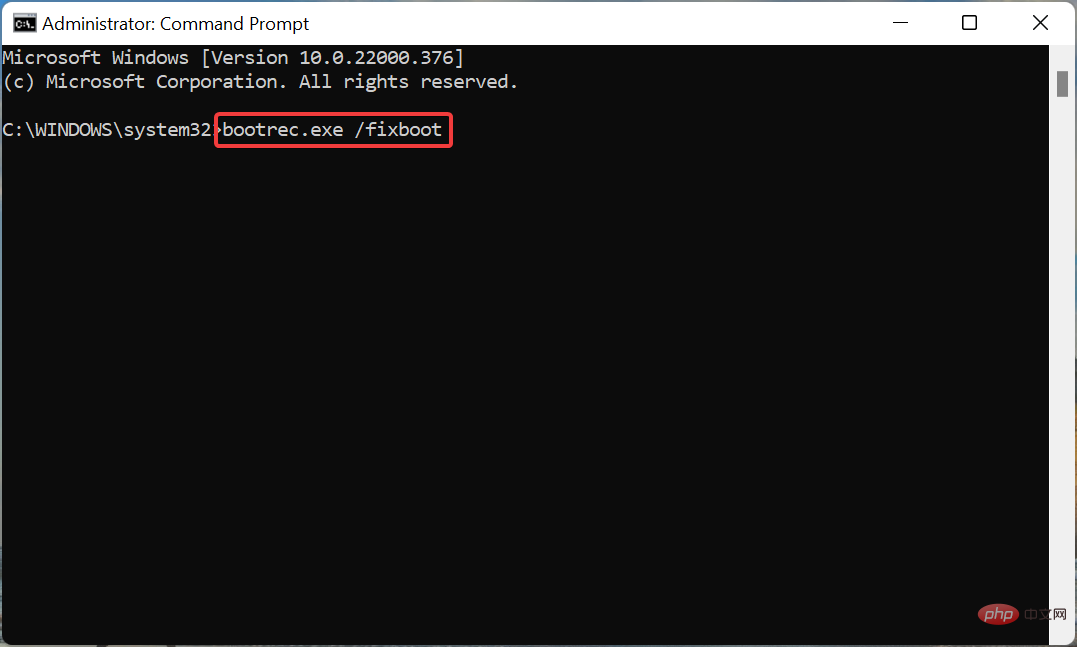 Enter untuk melaksanakannya.
Enter untuk melaksanakannya.
Selepas melaksanakan tiga arahan, mulakan semula komputer dan semak sama ada terdapat ralat dalam srttrail.txt dalam pembaikan Windows 11.
- Rekod But Induk atau MBR disimpan pada sektor pertama pemacu storan dan mengandungi kod yang diperlukan untuk sistem but. Jika ada masalah dengannya, kemungkinan besar anda akan menghadapi masalah untuk but sistem pengendalian. Perintah di atas kemungkinan besar akan menghapuskan isu ini.
-
4. Sahkan partition peranti
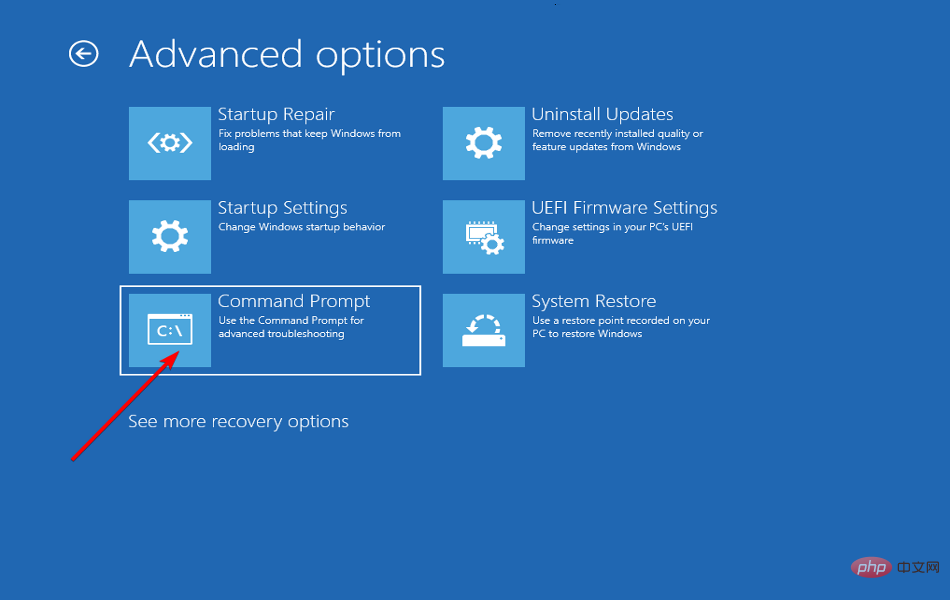 Pergi ke tetingkap Advanced Options dan pilih
Pergi ke tetingkap Advanced Options dan pilih - Command Prompt daripada pilihan yang disenaraikan.
<strong>bcdedit</strong>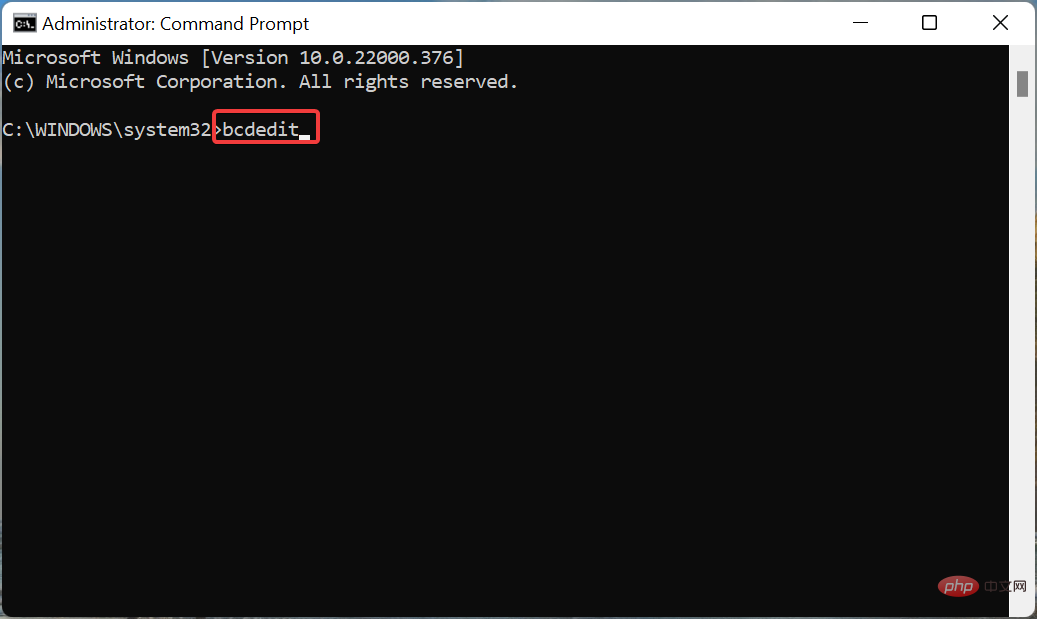 Tampal arahan berikut dan tekan Enter
Tampal arahan berikut dan tekan Enter - .
<strong>bcdedit</strong>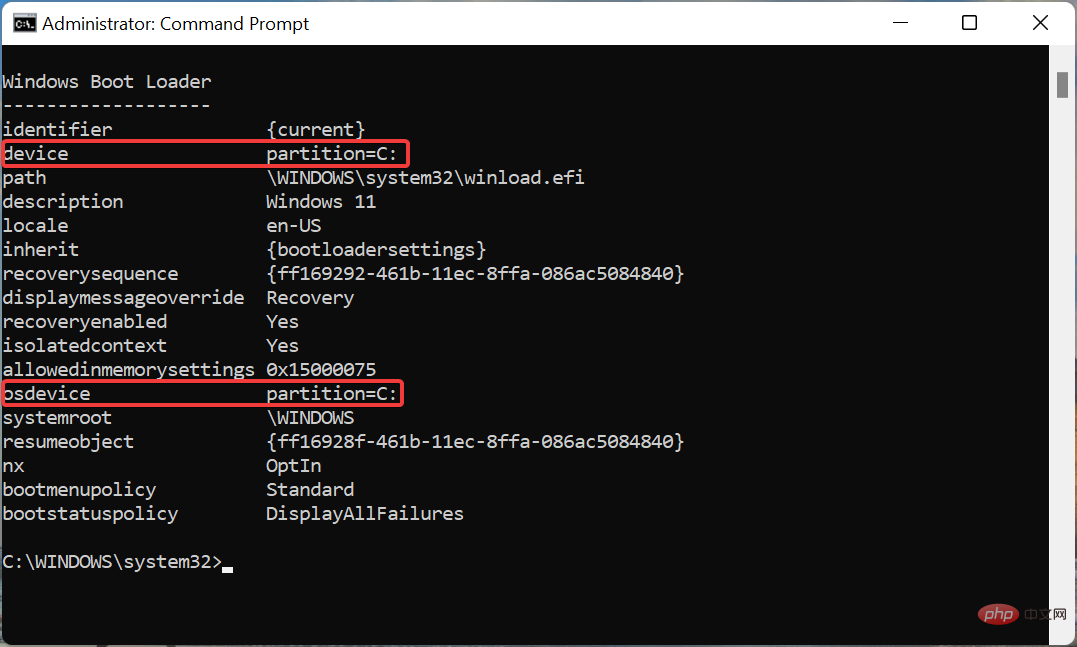 Sekarang, semak sama ada partition=C
Sekarang, semak sama ada partition=C - : disenaraikan
<strong>bcdedit /set {default} device partition=c:</strong>di sebelah peranti dan<strong>bcdedit /set {default} osdevice partition=c:</strong>osdevice .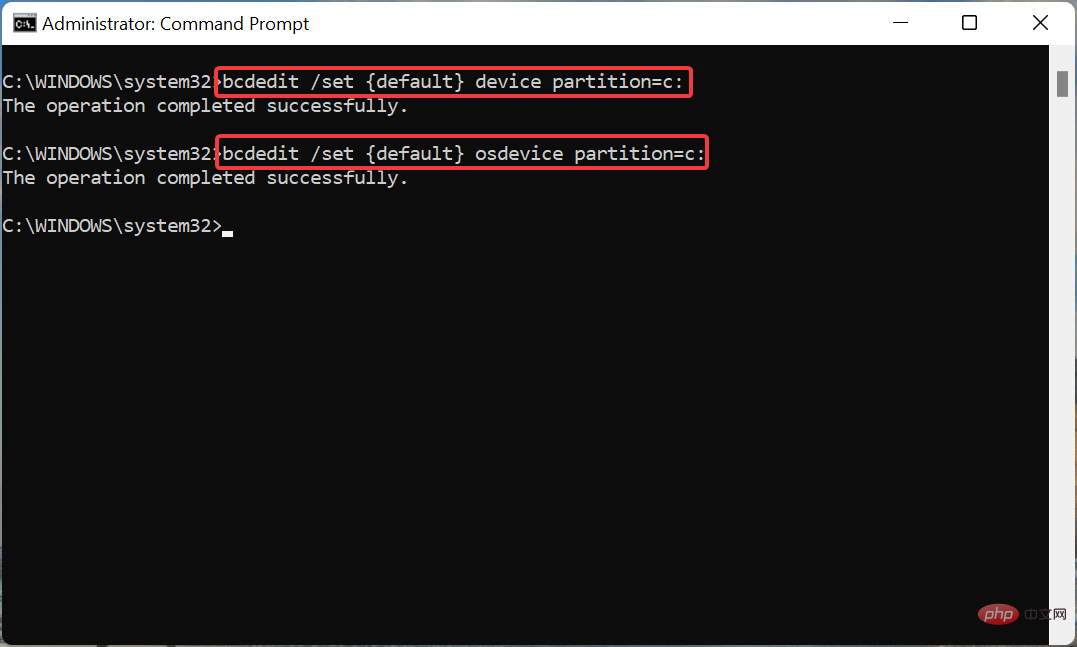
- Jika ini tidak berlaku, sila laksanakan arahan berikut satu demi satu.
<h3>bcdedit /set {default} osdevice partition=c:</h3>-
Sekarang, mulakan semula komputer anda.
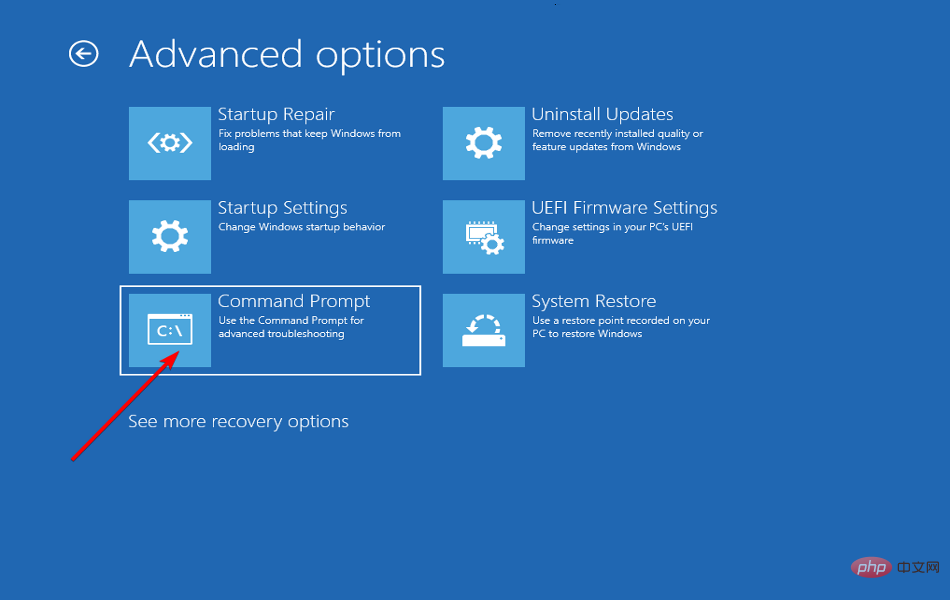 5. Jalankan SFC dan semak cakera imbasan
5. Jalankan SFC dan semak cakera imbasan -
Pilih Prompt Perintah daripada pilihan yang disenaraikan dalam tetingkap Pilihan Lanjutan.
<strong>sfc /scannow</strong>Seterusnya, taip/tampal arahan berikut dan tekan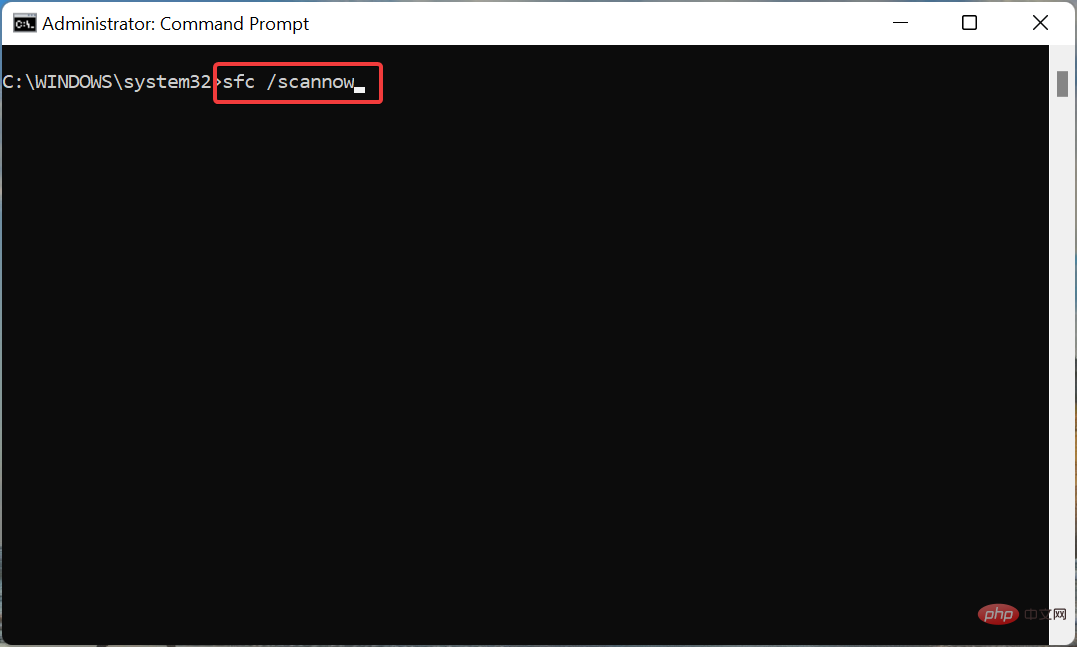 Enter untuk menjalankan
Enter untuk menjalankan - SFC Imbas
<strong>chkdsk /r c:</strong>.<img src="https://img.php.cn/upload/article/000/887/227/168255853351835.png" alt="如何修复 Windows 11 中的 srttrail.txt BSOD 错误">sfc /scannow
chkdsk /r c:Selepas menjalankan kedua-dua arahan ini, mulakan semula komputer anda dan semak ralat srttrail.txt dalam Windows 11 Fixed. Imbasan SFC (System File Checker) digunakan untuk mengenal pasti fail sistem yang rosak dan, jika ditemui, menggantikannya dengan salinan cache yang disimpan pada komputer anda. Satu-satunya had di sini ialah ia hanya mengimbas fail sistem, di mana Semak Utiliti Cakera masuk.
Semak Utiliti Cakera mengimbas pemacu anda untuk sebarang kerosakan dan sektor buruk dan menghapuskan kedua-duanya dengan berkesan. Memandangkan ia mengimbas keseluruhan pemacu, utiliti ini mengambil lebih banyak masa berbanding dengan imbasan SFC. Oleh itu, adalah disyorkan agar anda menjalankan imbasan SFC dahulu dan jika ralat tidak diperbaiki, gunakan utiliti Semak Cakera.
6 Periksa perkakasan sistem anda
Jika kaedah yang disenaraikan di atas tidak berfungsi, masalahnya mungkin terletak pada perkakasan itu sendiri. Dalam kes ini, anda perlu membaiki atau menggantikannya.
Tetapi sebelum anda berbuat demikian, mari kita pastikan dahulu semua sambungan dilakukan dengan betul. Untuk melakukan ini, keluarkan dan sambung semula cakera keras, bateri dan RAM, mengelap sebarang serpihan habuk dalam proses. Pastikan untuk mengalih keluar dan menyambung semula ini apabila sistem dimatikan.
Jika menyambung semula tiga tidak membetulkan ralat srttrail.txt dalam Windows 11, semak jika mana-mana komponen perkakasan rosak dan baiki atau gantikannya.
7. Tetapkan Semula PC Windows 11 anda
Jika komponen perkakasan kelihatan berfungsi dengan baik, anda tiada pilihan selain menetapkan semula Windows 11 kepada tetapan kilang.
Terdapat pelbagai cara untuk melakukan ini, tetapi kerana anda tidak dapat but sistem pengendalian, kami mengesyorkan menggunakan kaedah gesaan arahan atau memilih pilihan "Tetapkan semula PC ini" dalam tetingkap Penyelesaian Masalah.
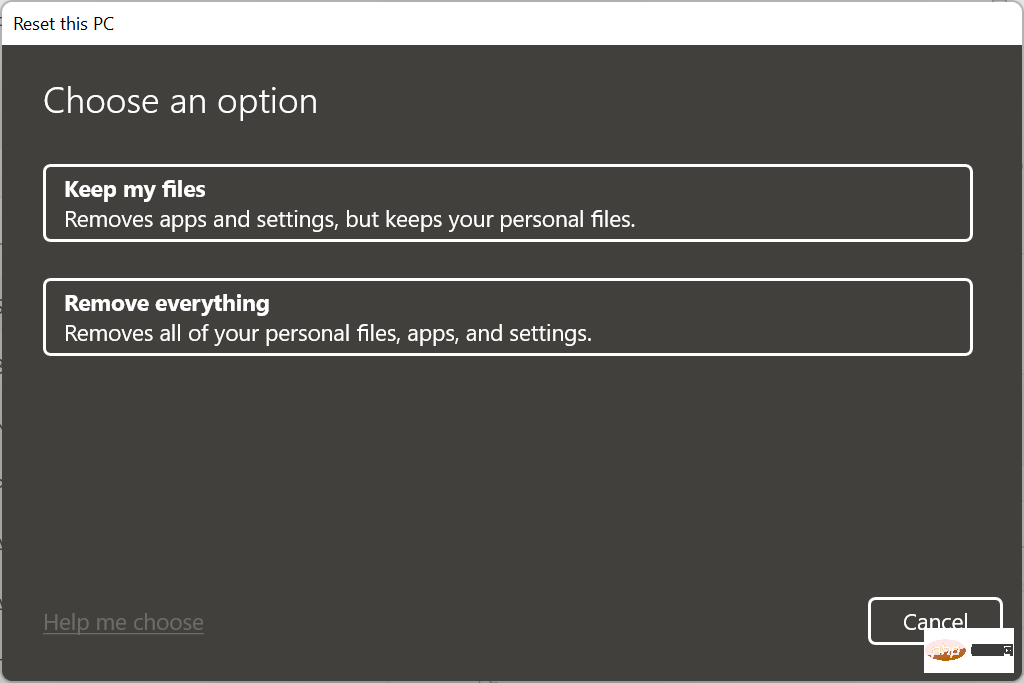
Menetapkan semula PC anda akan memadamkan semua aplikasi yang disimpan dan tetapan yang dikonfigurasikan, tetapi anda boleh memilih untuk menyimpan fail anda. Selepas anda menetapkan semula PC anda, ia sepatutnya berfungsi sama seperti semasa anda mula-mula membelinya dan ralat srttrail.txt dalam Windows 11 akan dibetulkan.
Jika ciri tetapan semula tidak berfungsi, lihat tutorial khusus kami untuk menghapuskan kemungkinan isu.
Bagaimana untuk mengelakkan ralat BSOD dalam Windows 11?
Ralat BSOD dianggap sebagai salah satu ralat yang paling menakutkan dan paling kompleks disebabkan oleh masa penyelesaian masalah yang dilanjutkan dan kekurangan maklumat yang tersedia.
Kod henti berikutan ralat tidak mendedahkan banyak perkara tentang punca, yang menjadikan diagnosis dan penghapusan masalah lebih sukar.
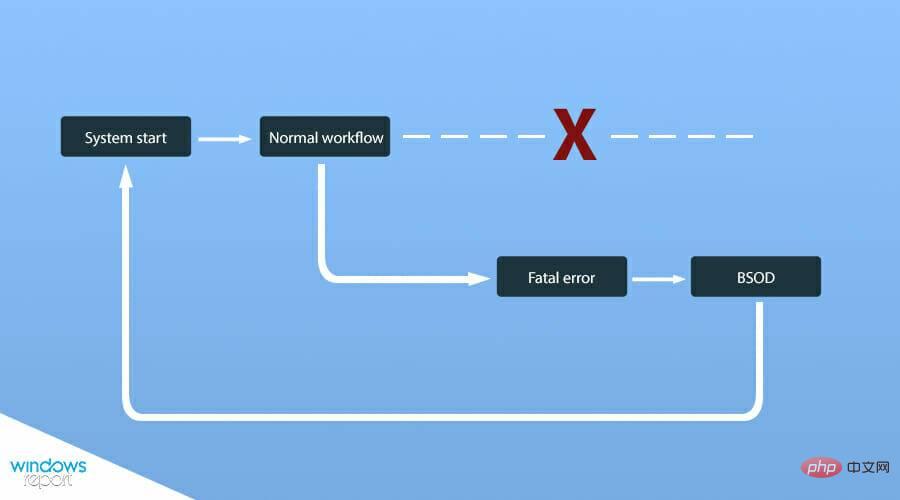
Beberapa petua dan helah mudah akan berguna untuk menghalang atau menghapuskan kebanyakan ralat BSOD dalam Windows 11 serta lelaran sebelumnya.
Sentiasa kemas kini pemacu yang dipasang, pastikan semua persisian yang disambungkan serasi, jangan pasang aplikasi pihak ketiga yang boleh dipersoalkan yang boleh membahayakan sistem anda dan jangan sekali-kali membuat perubahan yang tidak perlu pada pendaftaran.
Atas ialah kandungan terperinci Bagaimana untuk membetulkan ralat BSOD srttrail.txt dalam Windows 11?. Untuk maklumat lanjut, sila ikut artikel berkaitan lain di laman web China PHP!

